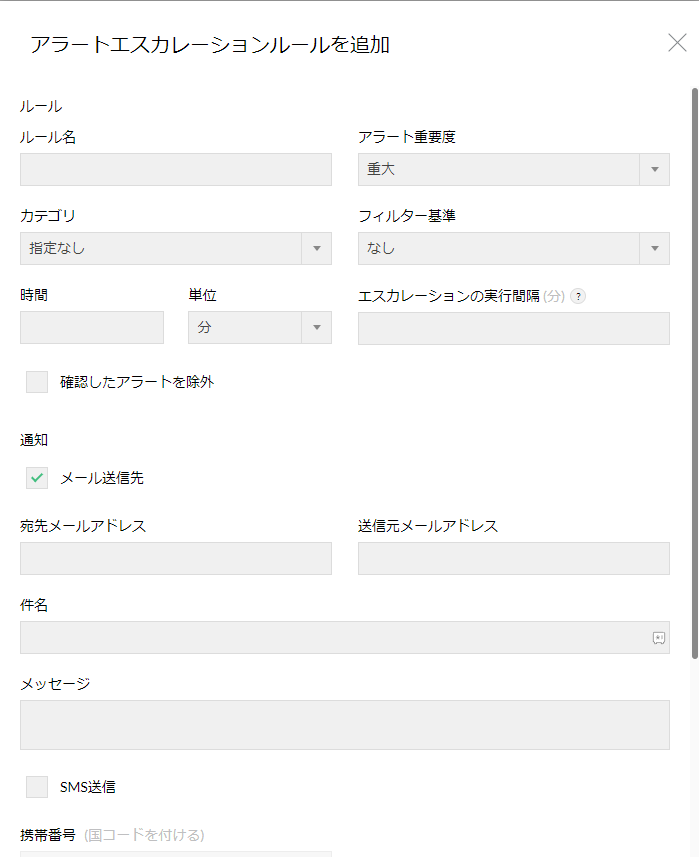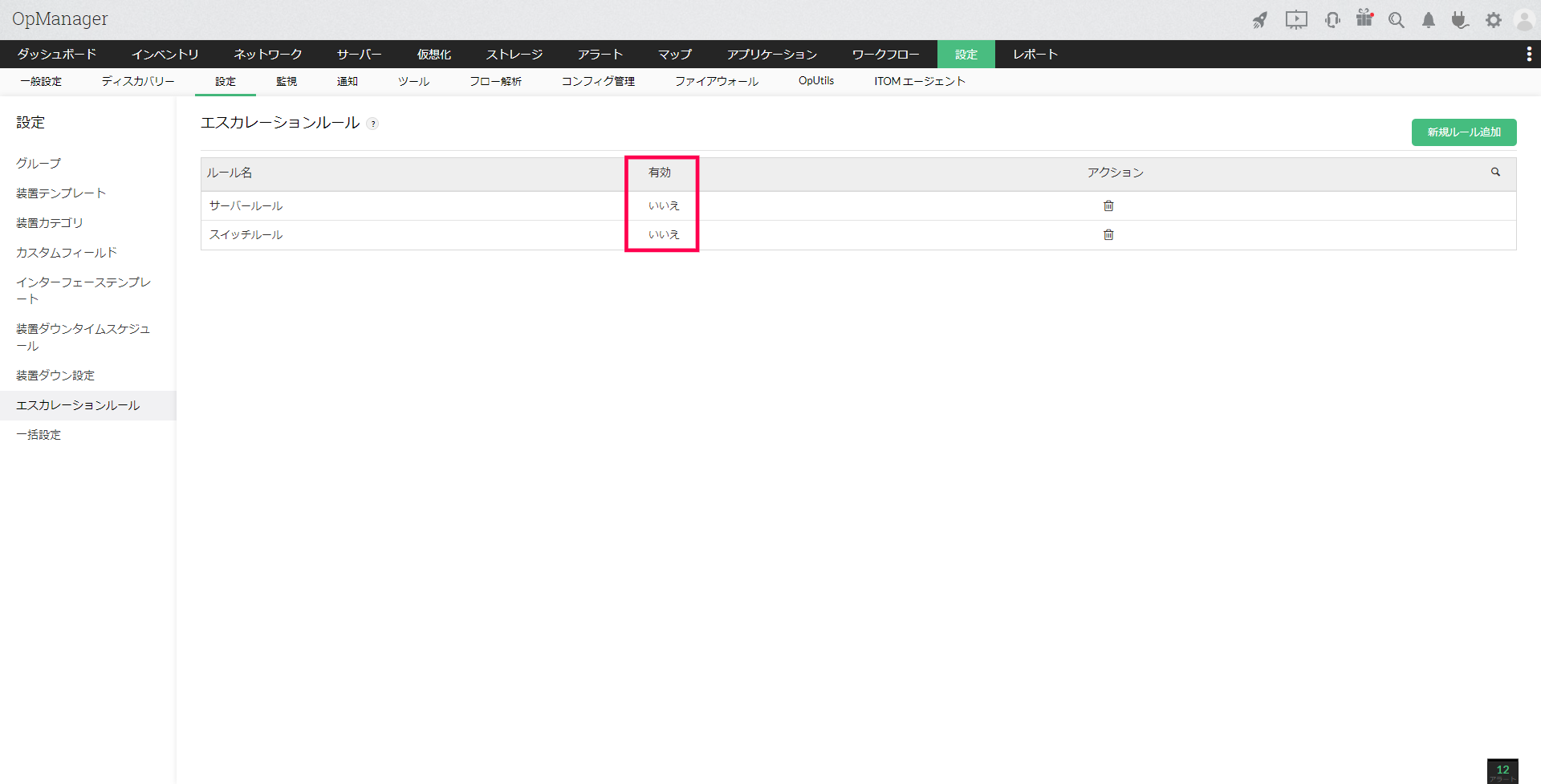アラートのエスカレーション
スイッチやルーターなど重要な装置で発生したアラートは、長時間放置すると大きなリスクにつながる恐れがあります。
アラートのエスカレーションを使用すると、未対応のアラート一覧の概要を管理者にメールで送信することができます。
目次
設定方法
アラートのエスカレーションの設定方法は以下の通りです。
- [設定]→[設定]→[エスカレーションルール]に移動します。
- [新規ルール追加]をクリック
-
以下の項目を入力
項目 説明 ルール名 任意のルール名を指定します。 アラート重要度 エスカレーションするアラートの重要度を選択します。 カテゴリ 特定のカテゴリを指定すると、そのカテゴリに属する装置から発生するアラートのみをエスカレーションします。
[指定なし]を選択した場合、発生元の装置が属するカテゴリによらず、アラートをエスカレーションします。フィルター基準 特定のグループまたはビジネスビューを指定すると、そのグループまたはビジネスビューに属する装置から発生するアラートのみをエスカレーションします。
[なし]を選択した場合、発生元の装置が属するグループまたはビジネスビューによらず、アラートをエスカレーションします。時間/単位 エスカレーションの対象とするアラートの、発生からの経過時間とその単位を指定します。
例)[時間]を"30"、[単位]を"分"に指定した場合、発生してから30分以上経過したアラートをエスカレーションします。エスカレーションの実行間隔 アラートをエスカレーションする間隔を分数で指定します。 確認したアラートを除外 チェックを入れると、確認したアラートはエスカレーションされなくなります。 メール送信先 チェックを入れると、エスカレーションするアラートの一覧がメール送信されます。 SMS送信は日本国内非サポートであり、エスカレーションの手段はメール送信に限られるため、原則としてチェックは必須です。宛先メールアドレス メールの送信先のメールアドレスを入力します。 送信元メールアドレス メールを送信する送信元のメールアドレスを入力します。 件名 送信するメールの件名を入力します。 メッセージ 送信するメールの内容(メッセージ)を入力します。 SMS送信の設定もUI上に表示されますが、日本国内では非サポートの機能です。 - [保存]をクリックし、設定を保存します。
エスカレーションルールの編集
設定したエスカレーションルールは、[設定]→[設定]→[エスカレーションルール]に一覧で表示されます。
編集するエスカレーションルールのルール名を選択すると、編集画面が表示されます。
エスカレーションルールはデフォルトでは全て有効ですが、編集画面の[ルールの有効化]のチェックを外すと無効にできます。
有効/無効のステータスは、[設定]→[設定]→[エスカレーションルール]に表示される[有効]カラムから確認できます。